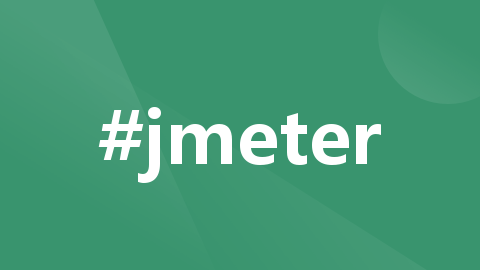
Jmeter测试学习(02):单个线程组下多个HTTP请求
Jmeter
一.创建测试计划

1、独立运行每个线程组(选中以后测试计划中的线程组串行运行,反之并行进行)
2、主线程结束后运行tearDown线程组(测试后要还原测试环境,会在测试最后执行)
二、创建线程组

1、线程数:该线程要执行多少次,也就是常说的并发量
2、Ramp-Up时间(秒):多长时间执行完成
循环次数:勾选永远会一直执行,反之执行填写的对应次数
三、创建HTTP请求用来获取token

必填项:
协议是https/http协议
服务器名称或IP
端口号(从接口文档获取)
HTTP请求方法:POST,PUT,GET,DELETE等等
路径:接口文档获得
消息体数据:必选JSON格式
四、在获取token这个HTTP请求里面添加HTTP信息头管理器

这个和postman类似,需要添加Content-Type。如果需要cookie还需要加cookie
五、在线程组下面添加察看结果树

点击启动,就可以在响应数据看到access_token
六、在获取token这个HTTP请求里面添加正则表达式提取器来提取token内容

引用名称:自己设置,目的是为了方便其他接口引用你的token内容
正则表达式:"access_token":"(.+?)"---->这里的access_token和察看结果树中获取token的Response Body中获取的token的key保持一致
模板:$1$
在察看结果树使用RegExp Tester,正则表达式填正则表达式提取器中的正则表达式,右边点test就可看到match count:1,说明只有一个提取结果
匹配数字:1代表取第一个值
七、为了方便在观察树中看到获取到的token值,在项目下面增加调试取样器

${token}就是正则表达式提取器中的引用名称
八、如果其他接口共用HTTP请求默认值,可以在线程组下面添加HTTP请求默认值和HTTP信息头管理器,不共用就得往其他接口中添加了


HTTP请求默认值可以不加,直接将web服务器的内容添加到其他接口中,如下:

HTTP信息头管理器,这个和postman中其他接口的header一样,因为需要获取到的token
因此也可将HTTP信息头管理器直接添加在其他接口里面,如下:

九、查看执行结果(添加-->监听器)
1、jmeter监听器之察看结果树

可以查看每个请求和取样器的结果,包括请求信息和响应数据
2、jmeter监听器之用表格查看结果

相关参数说明
Sample#:每个请求的序号。
Start Time:每个请求开始时间。(时:分:秒.毫秒)
Thread Name:每个线程的名称(线程序号-第N次循环次数)。
Label:每个请求的自定义名称(无修改时默认显示请求类型,如Http,FTP等请求)。
Sample Time(ms):每个请求的响应时间。(单位:毫秒)
Status:请求状态,如果为勾则表示成功,如果为叉表示失败。
Bytes:响应的字节数,请求的字节数。
Sent Bytes:发送的字节数。
Latency:延迟的时间,等待时长。(单位:毫秒)
Connect Time(ms):连接服务器的时间。(单位:毫秒)
样本数目:所有请求个数,样本数目 = 线程数(请求用户数)* 请求次数 。(单位:个)
平均:所有请求的平均响应时间。(单位:毫秒)
最新样本:最新样本响应时间,表示服务器响应最后一个请求的时间。(单位:毫秒)
偏离:服务器响应时间变化、离散程度测量值的大小,或者,换句话说,就是数据的分布。
3、jmeter监听器之汇聚报告


开放原子开发者工作坊旨在鼓励更多人参与开源活动,与志同道合的开发者们相互交流开发经验、分享开发心得、获取前沿技术趋势。工作坊有多种形式的开发者活动,如meetup、训练营等,主打技术交流,干货满满,真诚地邀请各位开发者共同参与!
更多推荐
 已为社区贡献1条内容
已为社区贡献1条内容







所有评论(0)